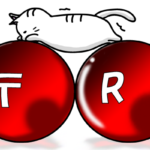前回バックアップの方法について書いたので、今度はiPhone本体の購入について書きます!
ちなみに、自分は小さいサイズが好きなので、機種はiPhone SE(第2世代)を選びました。
ずっと発売が噂がされていた機種ですね!
以前使っていたiPhone SE(第1世代)のサイズより少し大きかったのですが、妥協しました。
いつもは携帯ショップで買っていましたが、外出自粛な世の中なので今回はオンラインショップ(自宅配送)で購入。
自宅配送の場合は設定等を自分でしなければならなかったのですが、思ったより簡単でした!
自宅配送って店員さんの営業トークとかもないし、意外と楽ですね。
今度から自宅配送で良いと思いました。
| 目次
オンラインショップでiPhoneを購入 |
オンラインショップでiPhoneを購入
初めてオンラインショップでスマートフォンを買うのでドキドキしましたが、よく考えたら、いつも使っている楽天やAmazon等のオンラインショップと流れは大体同じですよね。
iPhoneの購入は各携帯会社のWebページで出来ます。
しかし、新しい機種を入手したい場合は、すぐには買えません。予約、購入する必要があります。
自分はソフトバンクのオンラインショップで予約、購入しました。
なので、以降はソフトバンクオンラインショップでの予約、購入方法になります。
とはいっても、そんなに方法は変わらないと思いますが。
予約申し込みの手順
まずはオンラインショップのWebページをクリックします。
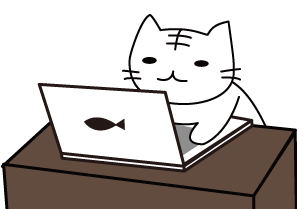
機種変更や新規等の「手続き方法」や、「年齢」、「受け取り方法」を選択していきます。
- 手続き方法
- 年齢
- 受け取り方法
「機種変更」、「新規」、「のりかえ(MNP)」から選択します。
今まで使っていたスマートフォンのキャリア(携帯会社)が同じなら「機種変更」、違うなら「のりかえ(MNP)」になります。
※のりかえ(MNP)
電話番号を変えずに、契約するキャリア(携帯会社)を変更するサービスの事。ただしメールアドレスは変わる。
「19歳以下」、「20-22歳」、「23歳以上」から選択します。
学割実施中であれば学生は割引になります。
「自宅等で受け取る」、「店舗で受け取る」から選択します。
未成年の場合は「店舗で受け取る」のみになります。
今度はiPhoneの「機種」、「カラー」、「容量」、「支払回数」を選択します。
機種に迷った時は一度、携帯ショップで見てから予約すると良いかも。
かくいう自分も「色」に迷って、ちらりと携帯ショップで実物を見てから予約しました。
- 機種
- カラー
- 容量
- 支払回数
欲しい機種を選択します。
最初から最新機種(ここではiPhone SE第2世代)を選んだ場合は変更できませんが、他のiPhoneの購入ページから遷移した場合、発売中の機種が色々選択できるようです。
好きなカラー選択します。
容量を選択します。
容量が増えると金額も高くなります。
支払回数を選択します。一括支払も可能です。
My Softbank(会員ページ)にログインします。※未ログインだった場合に表示、ログイン済の場合は表示されない
以前からソフトバンクだった方は「電話番号」と以前登録した「パスワード」でログインできます。
予約情報を入力します。
店舗で受け取るの場合は「受け取り店舗」の選択します。その場合は「アンケート」があります。
予約内容を確認します。
「予約を確定する」ボタンを押すと、予約が完了するとメールが届きます。
あとは入荷連絡が来るまで、しばらく待ちましょう。

本申し込みの手順(自宅配送の場合)
商品の準備が完了すると、メールが届きます。
自分の場合は発売したばかりのiPhoneなので1週間ちょいかかりました。
「店舗で受け取る」を選択した場合は、バックアップを事前にしてから指定したお店へ行きます。
「自宅等で受け取る」を選択した場合は、メールに記載されているURLをクリックして、今度は本申し込みを行います。
本申し込みには期限があります。
期限を過ぎた場合は予約がキャンセルになるので、忘れないうちに早めに本申し込みをしておきましょう。
- 料金プラン
- 個人情報の入力
- 配送情報
- 利用規約
- 申し込み内容の確認
「料金プラン」を選択する画面が表示されます。
月々どれくらいの金額になるのかシミュレートできるので、色々試してみるのも良いかも。
様々な「オプション」もあるので、ライフスタイルに合わせて考えると良いと思います。
個人情報を入力する画面が表示されます。
「機種変更」の場合は氏名(カタカナ)の入力があります。
「新規」、「のりかえ(MNP)」の場合は契約者の氏名、生年月日、性別、国籍、住所、連絡先電話番号、Eメールアドレス、支払情報等の入力が必要となります。
住所を入力します。
お届け希望日時があったら入力します。
利用規約を読んで同意します。
内容を確認します。
ポイントを使うかどうかの選択ができます。利用可能なポイントがあれば設定できます。
最後に「申し込み内容を確定する」ボタンをクリックして本申し込み完了です。
本申し込みが完了すると、申込内容の登録完了メールが届きます。
問題がなければ発送手続きが始まり、発送すると商品出荷完了メールが届きます。
自分の時は本申し込みをしたその日のうちに商品発送メールが届き、「早っ!」と驚きました。
更に次の日には新しいiPhoneが届いたので「仕事が早い!」と感心しました。

最後は全ての手続き完了メールが届き、確認書類に関するメールも届きます。
更に下取り回収の申込みをしていると、回収に関するメールも届きます。
回収キットは1週間前後に届くとメールに書いてあったのですが、実際に届いたのはiPhoneが届いた次の日でした。
商品の準備ができた後の流れはかなり早いですね。
回収にも発送期限があるので、それまでには回収先に送りましょう。

予約から配達までの流れ
iPhoneの予約から配達までのやり取りは、基本的にメールになります。
メールがたくさん届いて混乱するので一応、予約から商品配達までの流れを書いときました。
大体の流れはメールの内容でわかるかと。
オンラインショップで予約
↓
予約完了メール
↓
(入荷遅延メール※入荷が遅れている場合
メールに記載されたURLで入荷状況のチェックが可能)
↓
商品準備完了メール
「店舗で受け取る」を選択した場合は指定した店舗へ
「自宅等で受け取る」を選択した場合はメールに記載されたURLをクリック
↓
本申し込み(氏名や住所などの個人情報、料金プラン等を入力)
↓
本申し込み完了メール
↓
発送準備開始メール
↓
出荷完了メール
↓
全ての手続き完了メール
↓
手続き内容確認書類に関するメール
↓
旧スマートフォンの回収に関するメール※回収を申し込んだ場合
↓
商品配達
↓
回収キット配達
ざっくり書くと上記のような感じです。
ご参考までに。
まとめ
予約して1週間くらい経った時に「入荷が遅れてます」メールが来たので、「もう少し時間かかるのかな?」と思っていたのですが、次の日には「入荷しました」メールが来たので「あれ?」ってなったのは、ここだけの話。
実際にiPhoneが届いたのは予約してから1週間ちょいくらいでした。
「思っていたより早く入手できた!」というのが個人の所感です。まぁ、発売時期によって異なると思いますが。
入荷状況等は予約して1週間後ぐらいに届いた「入荷が遅れてます」メールに記載されたURLから見れます。
大体の状況が見れるので、商品準備完了メールが来ない場合はこまめにチェックすると良いかも。
自分が入荷状況を見た時は容量が大きいものが入荷が遅かったので、やはり256GBが人気のようですね。あと色は黒がやや入荷が遅い印象でした。※購入当時の主観です。状況によって変わると思います。
容量が一番少ない64GBの機種を選んだ自分は、比較的早かったんだと思います。
途中、審査があるみたいですが、特に問題なければスムーズに買えるようです。